Hoe wachtwoorden beheren met Edge Browser in Windows 10
Microsoft voegt voortdurend nieuwe functies toezijn Edge-browser. We hebben je zelfs enkele van de nieuwe verbeteringen voor Edge laten zien die komen voor de Windows 10 Creators Update, die in april voor het publiek zal worden vrijgegeven.
Als je nieuw bent bij Windows 10 en de Edge-browser,u moet ook bekend zijn met de fundamentele kenmerken ervan. Net als andere moderne webbrowsers, kunt u met Microsoft Edge uw website-wachtwoorden opslaan en beheren.
Beheer website-wachtwoorden in Edge
- Zorg ervoor dat Edge is ingesteld om uw wachtwoorden te onthouden door de knop Meer in de rechterbovenhoek te selecteren; het is het ellipspictogram (...).

- Ga naar Instellingen> Geavanceerde instellingen bekijken en scrol omlaag naar de Privacy en diensten sectie en zet aan Bied aan om wachtwoorden op te slaan.
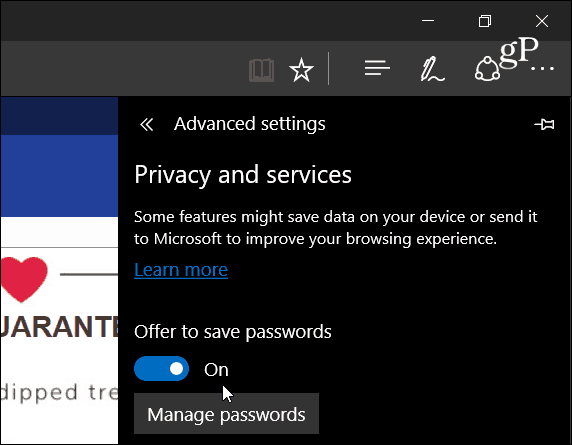
- Ga nu naar een website waarvoor een wachtwoord nodig is en voer je inloggegevens in om in te loggen. Onder aan het scherm verschijnt een kader met de vraag of je wilt dat Edge het wachtwoord opslaat; klik op Ja.
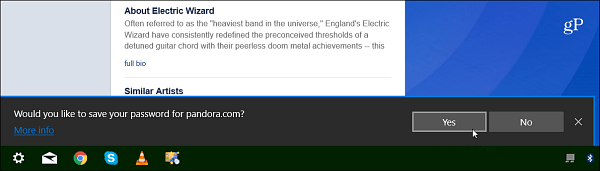
- Selecteer de Beheer wachtwoorden knop (onder de schakelaar om het wachtwoord in te schakelenopslaan) om een lijst te zien van de sites die u door Edge wilt opslaan. Vanaf hier kunt u het wachtwoord van een site bewerken door erop te klikken. Als u een wachtwoord wilt verwijderen, plaatst u de muisaanwijzer op de site in de lijst en klikt u op X aan de rechterkant.
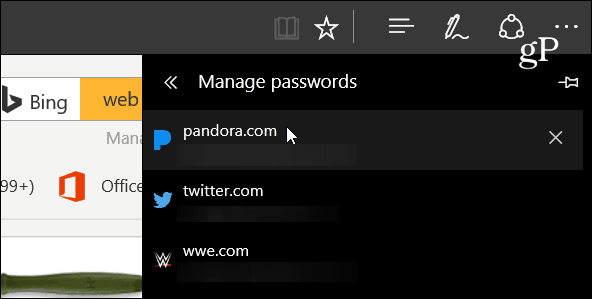
- U kunt ook alle opgeslagen wachtwoorden in één klap verwijderen in het gedeelte Browsegegevens wissen. Ga naar Instellingen> Browsegegevens wissen> Kies wat u wilt wissen en vink de optie Wachtwoorden aan. Dit voorkomt dat Edge automatisch wachtwoorden invoert wanneer u de inlogpagina van een site bezoekt.
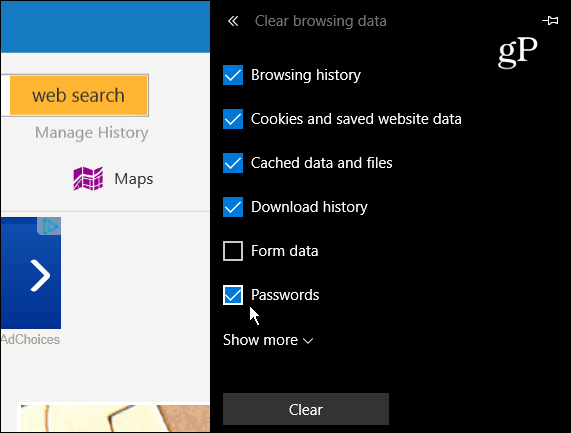
- U kunt de wachtwoorden ook bekijken in het controlepaneel-applet genaamd Credential Manager. Om er te komen, drukt u gewoon op de Windows-toets en type: referentie manager en selecteer het resultaat bovenaan.
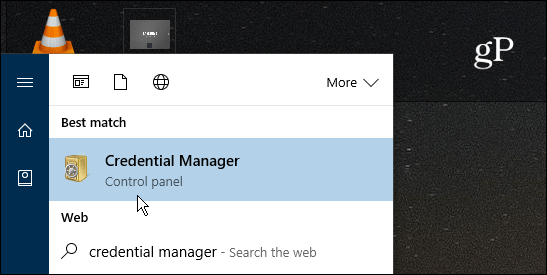
- kiezen Webreferenties en je vindt elk van de accounts in de lijst. Terwijl de wachtwoorden zijn gecodeerd, kunt u op het Laten zien link om het te zien. U wordt echter eerst gevraagd om het wachtwoord van uw Windows-account in te voeren. Dit is vergelijkbaar met een hoofdwachtwoord dat vereist is in externe beheerders zoals LastPass of andere browsers zoals Firefox.
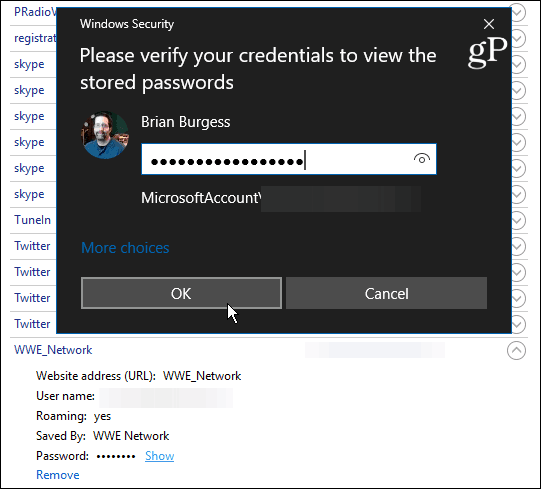
Opsommen
Hoewel het geweldig is dat u uwwachtwoorden met Edge, als u zich zorgen maakt over de beveiliging (vooral op een gedeelde pc), kunt u in plaats daarvan een hulpprogramma van derden, zoals 1Password of LastPass, overwegen.
En nog belangrijker, zorg ervoor dat u tweestapsverificatie inschakelt voor elke online service die dit ondersteunt. Raadpleeg voor meer informatie: Handleiding voor tweefactorauthenticatie - Beveilig uw online leven.
Lees de volgende artikelen voor meer goed advies over het beveiligen van uw online accounts:
- Hoe u een gemakkelijk te onthouden sterk wachtwoord kunt maken
- Maak uw wachtwoorden krachtiger: lessen van een slotenmaker
- Wachtwoorden zijn kapot: er is een betere manier om te verifiëren
En jij dan? Of u Edge nu gebruikt of niet, hoe beheert u uw websitewachtwoorden en houdt u ze veilig? Laat hieronder een reactie achter en laat het ons weten.

![Windows-wachtwoorden beheren met Windows Vault [How-To]](/images/microsoft/manage-windows-passwords-using-windows-vault-how-to.png)




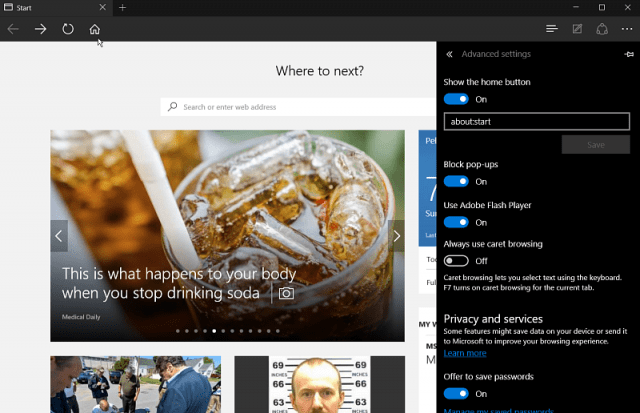



laat een reactie achter